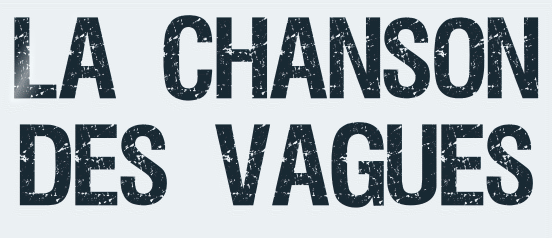 |

Deze tutorial is auteursrechtelijk beschermd door Les Jardins Secrets d'Evalynda, alle rechten voorbehouden.
Elke verspreiding, zonder voorafgaande schriftelijke toestemming is geheel verboden.
Elke gelijkenis met een andere tutorial is puur toeval.
Deze les is geschreven in PaintShop Pro 2019 op 06-08-2022.
Ik heb de persoonlijke toestemming van Evalynda om haar lessen te vertalen uit het Frans.
Wil je deze vertaling linken, dan moet je Evalynda daarvoor persoonlijk toestemming om vragen !!!
Ik ben alleen maar de vertaler, de auteursrechten liggen volledig bij Evalynda.
Merci beaucoup Evalynda, que je pouvez traduire vos tutoriéls en Néerlandais.
Claudia.
Materialen :

Het Masker "vsp107" wordt geopend in PSP.
Mocht je problemen hebben bij het openen van de materialen, gebruik dan het gratis programma "7zip".
Filters :
Flaming Pear - Flood.
Graphics Plus - Cross Shadow.
Kleurenpallet :
Dit zijn de originele kleuren uit de les
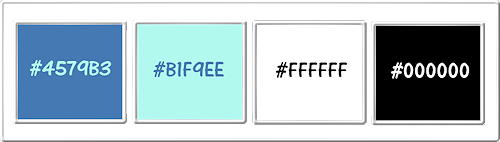
1ste kleur = #4579B3
2de kleur = #B1F9EE
3de kleur = #FFFFFF
4de kleur = #000000
Dit zijn mijn gebruikte kleuren :

Wanneer je met eigen kleuren werkt speel dan met de mengmodus en/of dekking naar eigen inzicht.
Klik op onderstaande banner om naar de originele les te gaan :
![]()
Ga naar het Kleurenpallet en zet de Voorgrondkleur op de 1ste kleur en de Achtergrondkleur op de 2de kleur.
![]()
1.
Open een Nieuwe afbeelding van 900 x 700 px, transparant.
Selecties - Alles selecteren.
Open uit de materialen de misted tube "Paysage plage 12 Evalynda".
Verwijder het watermerk.
Bewerken - Kopiëren.
Ga terug naar je werkje.
Bewerken - Plakken in selectie.
Aanpassen - Scherpte - Verscherpen.
Selecties - Niets selecteren.
Lagen - Dupliceren.
Zet de zichtbaarheid van deze laag (= Kopie van Raster 1) uit door op het oogje te klikken in het Lagenpallet.
Activeer de onderste laag in het Lagenpallet (= Raster 1).
![]()
2.
Lagen - Nieuwe rasterlaag.
Vul deze laag met de 3de kleur.
Lagen - Schikken - Omlaag.
![]()
3.
Activeer de middelste laag in het Lagenpallet (= Raster 1).
Effecten - Afbeeldingseffecten - Naadloze herhaling :
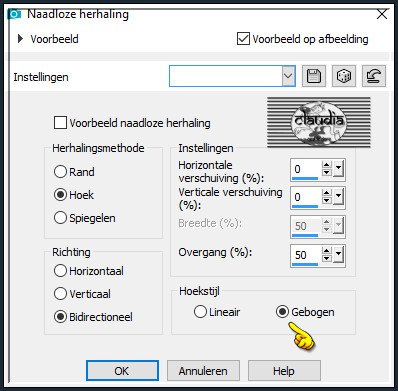
![]()
4.
Lagen - Samenvoegen - Omlaag samenvoegen.
Aanpassen - Vervagen - Gaussiaanse vervaging : Bereik = 25.
Aanpassen - Ruis toevoegen/verwijderen - Ruis toevoegen : (= Grofkorreligheid)
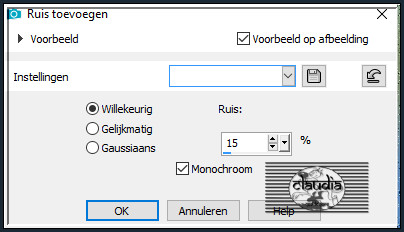
![]()
5.
Open uit de materialen de misted tube "12930422465_divers_nikita".
Verwijder het watermerk.
Bewerken - Kopiëren.
Ga terug naar je werkje.
Bewerken - Plakken als nieuwe laag.
Afbeelding - Formaat wijzigen : 60%, formaat van alle lagen wijzigen niet aangevinkt.
Aanpassen - Scherpte - Verscherpen.
Druk op de K toets op het toetsenbord om het raster te activeren en voer deze getallen in :
Positie X = -25,00 / Positie Y = 210,00

Druk op de M toets om het raster te deactiveren.
Of plaats de tube zoals op het voorbeeld :
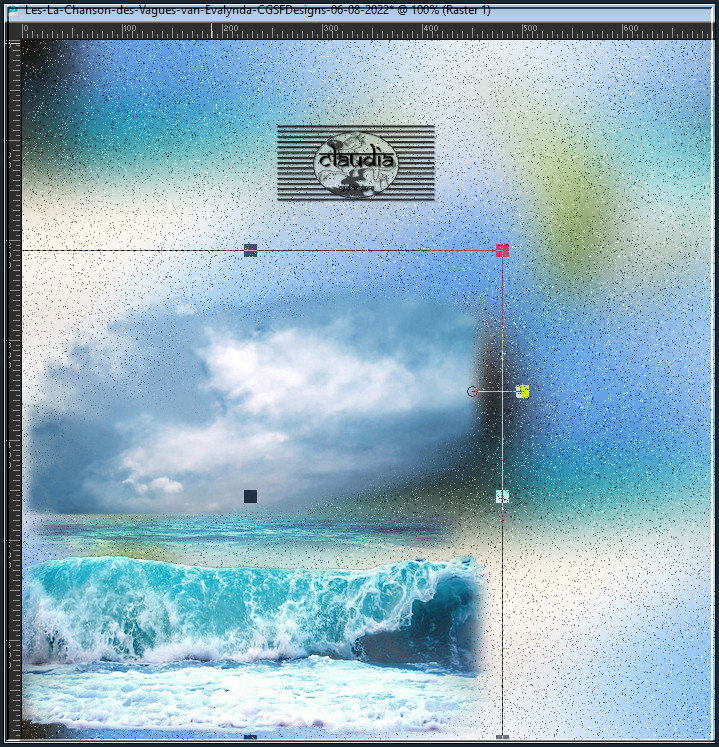
![]()
6.
Lagen - Dupliceren.
Afbeelding - Spiegelen - Horizontaal spiegelen.
Lagen - Samenvoegen - Omlaag samenvoegen.
![]()
7.
Activeer de bovenste laag in het lagenpallet (= Kopie van Raster 1).
Zet de zichtbaarheid van deze laag terug open door nogmaals op het oogje te klikken.
Activeer de "Verplaatsingstool" (= Toets M) en schuif de tube iets naar boven toe. zodat de golf beter zichtbaar is :
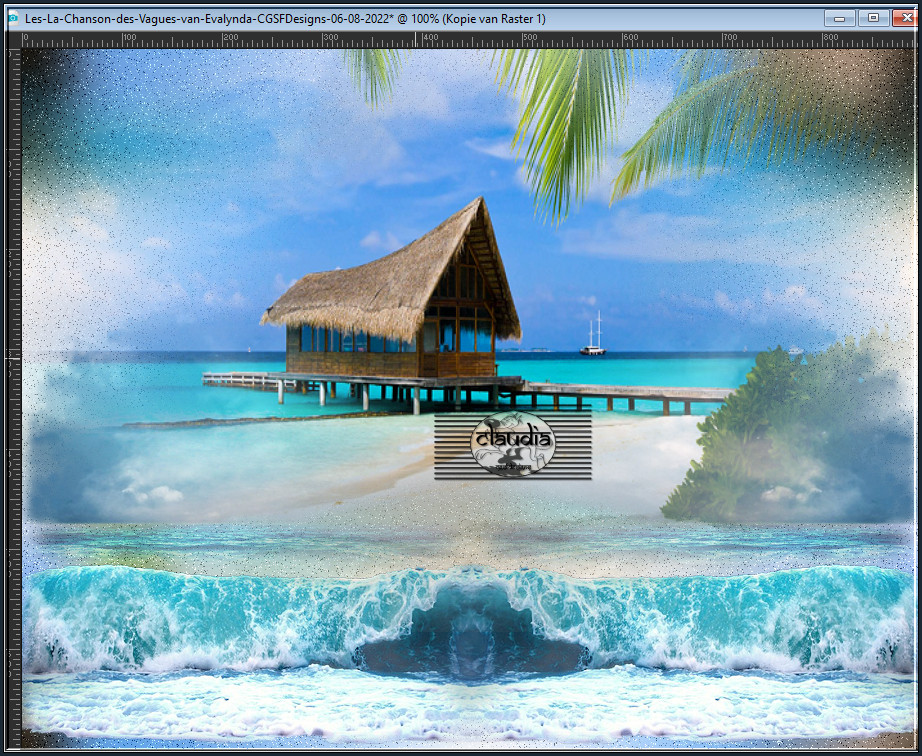
![]()
8.
Open uit de materialen de tube "femme841-coly".
Verwijder het watermerk.
Bewerken - Kopiëren.
Ga terug naar je werkje.
Bewerken - Plakken als nieuwe laag.
Afbeelding - Spiegelen - Horizontaal spiegelen.
Afbeelding - Formaat wijzigen : 70%, formaat van alle lagen wijzigen niet aangevinkt.
Aanpassen - Scherpte - Verscherpen.
Druk op de K toets op het toetsenbord om het raster te activeren en voer deze getallen in :
Positie X = 645,00 / Positie Y = 118,00
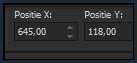
Druk op de M toets om het raster te deactiveren.
Of plaats de tube naar eigen inzicht, als je een zelfgekozen tube gebruikt :
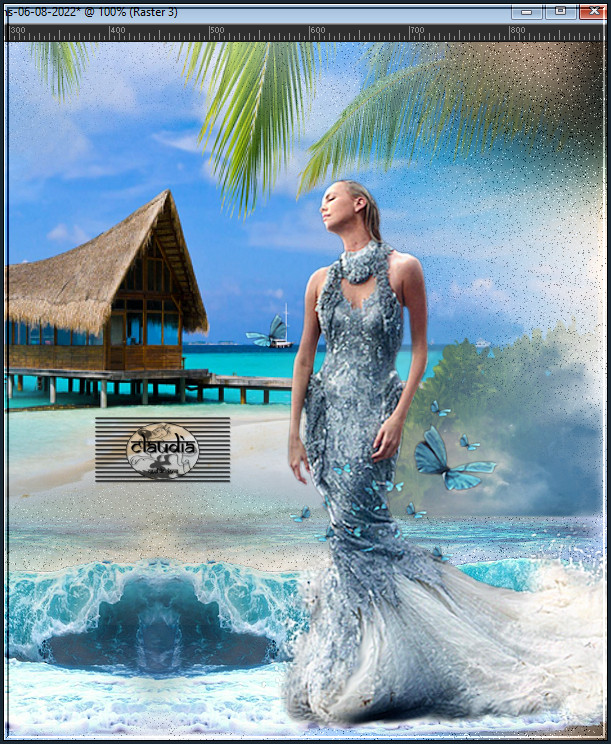
![]()
9.
Effecten - 3D-Effecten - Slagschaduw :
Verticaal = 0
Horizontaal = 35
Dekking = 35
Vervaging = 35
Kleur = Zwart (#000000)
![]()
10.
Effecten - Insteekfilters - Flaming Pear - Flood : Kleur = 4de kleur
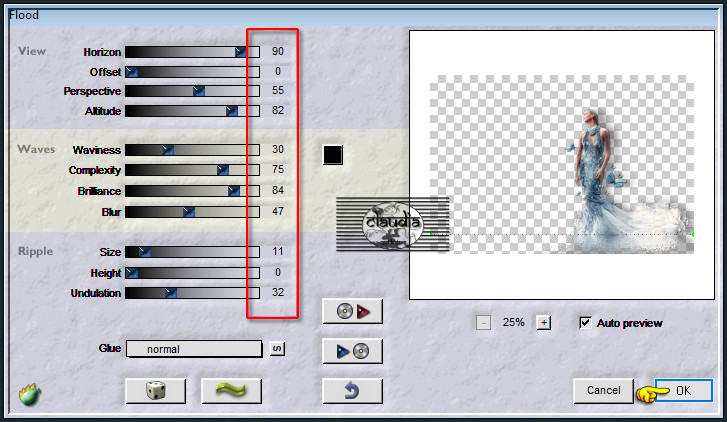
Pas het getal bij "Horizon" an naargeland de plaats waar je de tube geplaatst hebt.
![]()
11.
Lagen - Nieuwe rasterlaag.
Vul deze laag met de 3de kleur.
Open uit de materialen het Masker "vsp107" en minimaliseer het.
Ga terug naar je werkje.
Lagen - Nieuwe maskerlaag - Uit afbeelding :
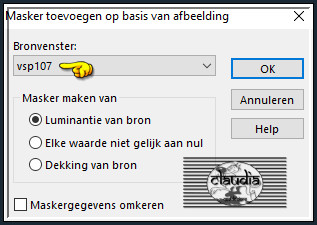
Lagen - Samenvoegen - Groep samenvoegen.
![]()
12.
Afbeelding - Formaat wijzigen : 30%, formaat van alle lagen wijzigen niet aangevinkt.
Aanpassen - Scherpte - Verscherpen.
Effecten - 3D-Effecten - Slagschaduw :
Verticaal = 1
Horizontaal = 1
Dekking = 100
Vervaging = 0
Kleur = Zwart (#000000)
Objecten - Uitlijnen - Boven.
Objecten - Uitlijnen - Links.
OF:
Druk op de K toets op het toetsenbord om het raster te activeren en voer deze getallen in :
Positie X = 0,00 / Positie Y = 0,00
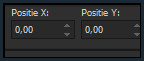
Druk op de M toets om het raster te deactiveren.
Of plaats het verkleinde Masker links bovenaan :
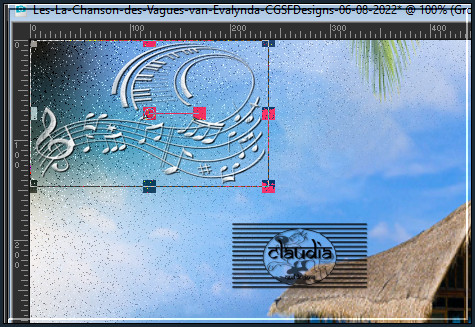
![]()
13.
Open uit de materialen het WordArt "Titre La chanson des vagues" of maak zelf een tekst dat bij jouw werkje past.
Verwijder het watermerk.
Bewerken - Kopiëren.
Ga terug naar je werkje.
Bewerken - Plakken als nieuwe laag.
Plaats de tekst naar eigen inzicht :
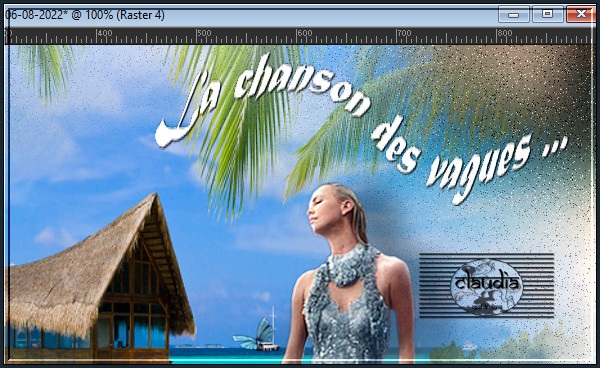
![]()
14.
Open uit de materialen het element "Notes musique".
Verwijder het watermerk.
Bewerken - Kopiëren.
Ga terug naar je werkje.
Bewerken - Plakken als nieuwe laag.
Afbeelding - Formaat wijzigen : 30%, formaat van alle lagen wijzigen niet aangevinkt.
Aanpassen - Scherpte - Verscherpen.
Plaats de muzieknoten in het midden van de golf :

Effecten - Randeffecten - Accentueren.
![]()
15.
Activeer de onderste laag in het Lagenpallet (= Raster 2).
Lagen - Dupliceren.
Zet de zichtbaarheid van de onderste laag (= Raster 2) uit door op het oogje te klikken, zonder deze laag te activeren.
Lagen - Samenvoegen - Zichtbare lagen samenvoegen.
![]()
16.
Het Lagenpallet ziet er nu zo uit :
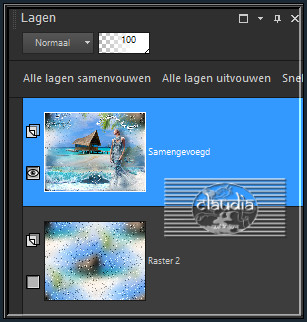
De bovenste laag is de actieve laag (= Samengevoegd).
Afbeelding - Formaat wijzigen : 90%, formaat van alle lagen wijzigen niet aangevinkt.
Aanpassen - Scherpte - Verscherpen.
![]()
17.
Ga naar het Kleurenpallet en zet de Voorgrondkleur op de 1ste kleur en de Achtergrondkleur op de 2de kleur.
Klik met de muis in de Voorgrondkleur en daarna op het tabblad "Verloop".
Maak een Verloop met deze instellingen :
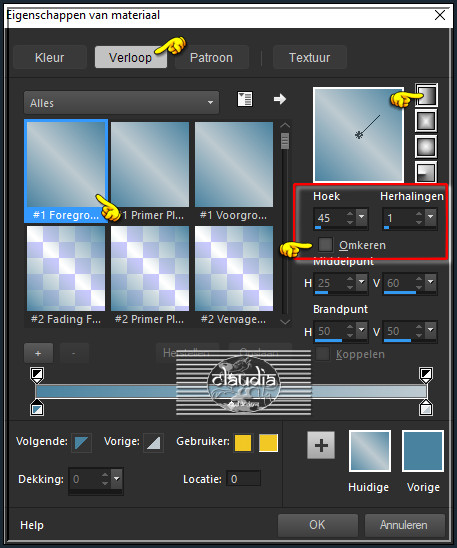
Activeer de Toverstaf, Doezelen en Tolerantie op 0.
Ga terug naar je werkje en selecteer de transparante rand :

Selecties - Omkeren.
Selecties - Wijzigen - Selectieranden selecteren :
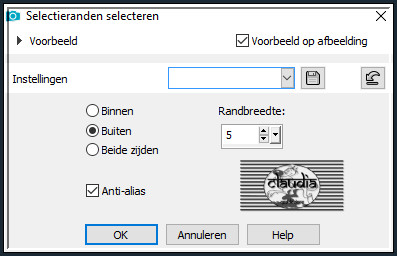
Vul de selectie met het Verloop.
Effecten - Insteekfilters - Graphics Plus - Cross Shadow :
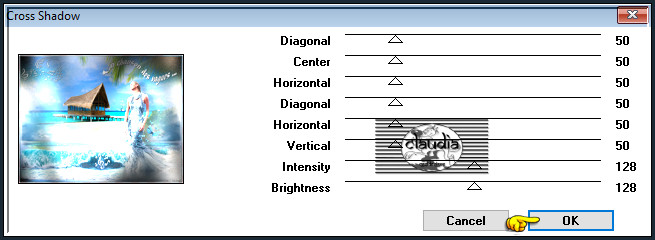
Selecties - Niets selecteren.
![]()
18.
Ga naar het Kleurenpallet en klik met de muis in het Verloop.
Vink nu het vinkje aan bij "Omkeren", de andere instellingen blijven dezelfde :
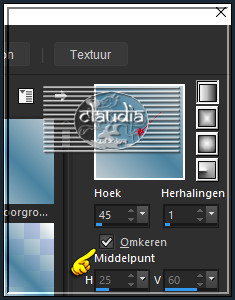
Ga terug naar je werkje en activeer de onderste laag in het Lagenpallet (= Raster 2).
Zet de zichtbaarheid van deze laag terug open.
Selecties - Alles selecteren.
Selecties - Wijzigen - Inkrimpen : Aantal pixels = 5.
Selecties - Omkeren.
Vul de selectie met het nieuwe Verloop.
Effecten - Insteekfilters - Graphics Plus - Cross Shadow : de instellingen staan goed.
Selecties - Niets selecteren.
![]()
19.
Activeer de bovenste laag in het Lagenpallet (= Samengevoegd).
Lagen - Nieuwe rasterlaag.
Plaats hierop jouw watermerk.
![]()
20.
Lagen - Samenvoegen - Alle lagen samenvoegen.
Sla je werkje op als JPEG-formaat en daarmee ben je aan het einde gekomen van deze mooie les van Evalynda.
© Claudia - Augustus 2022.






